सामग्री तालिका
लेखले भर्न मिल्ने PDF बाट एक्सेलमा डाटा निर्यात गर्न केही प्रभावकारी कदमहरू देखाउनेछ। यदि तपाईं एक रोजगारदाता वा व्यवसायी हुनुहुन्छ भने, भर्न मिल्ने PDF हरू तपाईंको लागि उपयोगी हुन सक्छ किनकि तपाईंले आफ्नो भविष्यका कर्मचारी वा ग्राहकलाई आवश्यक जानकारीको लागि उपलब्ध गराउन सक्नुहुन्छ। यसबाहेक, भर्न मिल्ने PDF हरू अन्य धेरै अनुप्रयोगहरू छन्।
यस लेखमा, हामीसँग एउटा PDF फारम हुनेछ जहाँ उम्मेदवारले भर्न केही उनको बारेमा आवश्यक जानकारी। हामी यो फारम एक्सेल फाइलमा प्रतिनिधित्व गर्नेछौं।
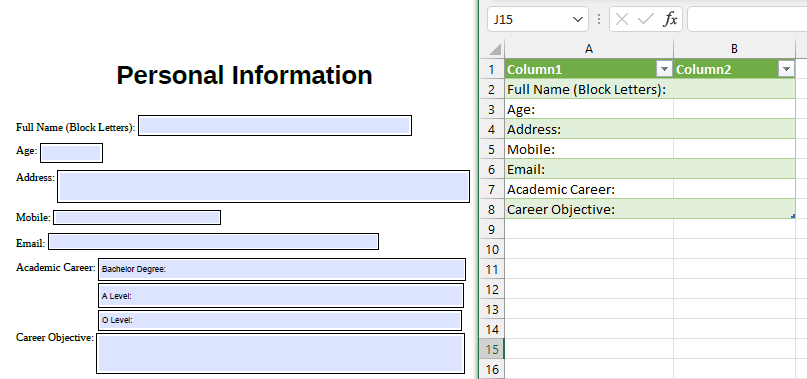
अभ्यास कार्यपुस्तिका डाउनलोड गर्नुहोस्
Excel मा भर्न सकिने PDF .pdfFillable PDF to Excel.xlsx
Fillable PDF बाट Excel मा डाटा निर्यात गर्ने चरणहरू
१. Fillable PDF बाट Excel मा डाटा निर्यात गर्नुहोस्
भर्न मिल्ने PDF फाइलबाट एक्सेल फाइलमा डाटा निर्यात गर्ने सबैभन्दा प्रभावकारी तरिका भनेको डेटा विजार्ड प्राप्त गर्नुहोस् <2 लागू गर्नु हो।> डाटा ट्याबबाट। यसले PDF फाइलको जानकारीलाई Excel तालिका मा परिणत गर्नेछ। तलको प्रक्रिया हेरौं।
चरणहरू:
- पहिले, डेटा >> डेटा प्राप्त गर्नुहोस् <मा जानुहोस्। 2>>> फाइलबाट >> PDF बाट
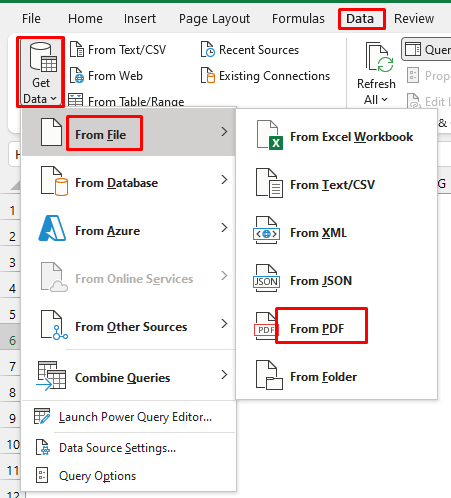
- द आयात डाटा सञ्झ्याल देखा पर्नेछ। चयन गर्नुहोस् PDF फाइल जुन तपाईँले आयात गर्न चाहनुहुन्छ तपाईँको Excel फाइल मा। मेरो केसमा, फाइलको नाम Fillable_Form हो।
- आयात गर्नुहोस् मा क्लिक गर्नुहोस्। सबै चयन गर्न निश्चित गर्नुहोस्फाइलहरू ।
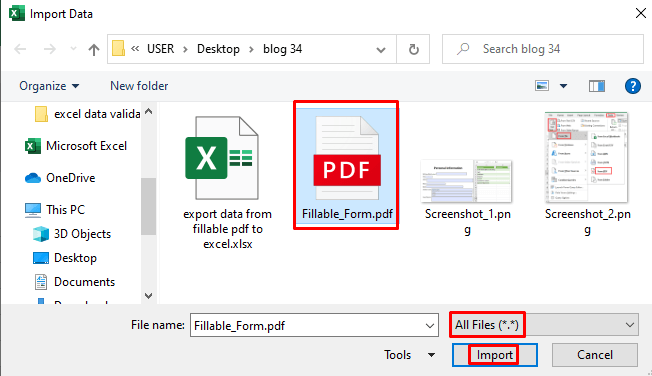
- त्यसपछि, तपाईंले नेभिगेटर विन्डो देख्नुहुनेछ। Excel ले PDF फाइललाई तालिका मा रूपान्तरण गर्नेछ र तालिका पृष्ठ001 पूर्वनिर्धारित रूपमा नाम दिनेछ। त्यसैले Page001 चयन गर्नुहोस् र तपाईंले दायाँ छेउमा तालिका को पूर्वावलोकन देख्नुहुनेछ।
- अब क्लिक गर्नुहोस् डेटा ट्रान्सफर्म यदि तपाईं चाहनुहुन्छ भने तालिका सम्पादन गर्नुहोस्। अन्यथा, तपाईंले लोड मा क्लिक गर्न सक्नुहुन्छ जसले तपाईंलाई तालिका नयाँ पाना मा ल्याउनेछ।
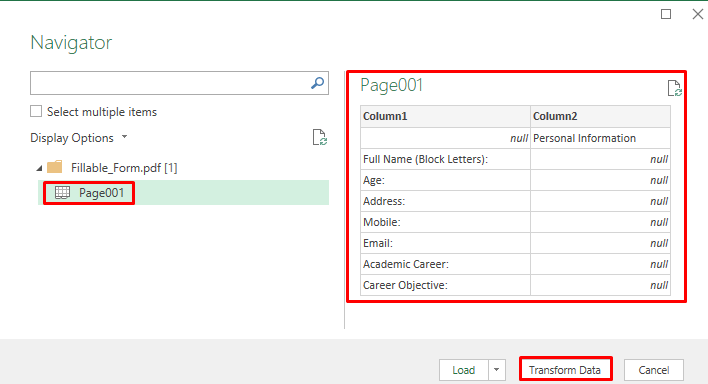
यस अपरेसनले यो डाटालाई पावर क्वेरी सम्पादक मा ल्याउनेछ।
थप पढ्नुहोस्: पीडीएफबाट एक्सेलमा डाटा कसरी निकाल्ने ( ४ उपयुक्त तरिकाहरू)
समान पढाइहरू
- VBA प्रयोग गरेर PDF बाट Excel मा विशिष्ट डाटा कसरी निकाल्ने
- बहु PDF फाइलहरूबाट एक्सेलमा डाटा निकाल्नुहोस् (3 उपयुक्त तरिकाहरू)
- पीडीएफबाट एक्सेल तालिकामा कसरी प्रतिलिपि गर्ने (2 उपयुक्त तरिकाहरू)
- VBA प्रयोग गरेर PDF बाट Excel मा डाटा कसरी निकाल्ने
2। एक्सेलमा भर्न मिल्ने PDF डाटा तालिका ढाँचा गर्नुहोस्
यहाँ, तपाईंले तालिकाको पहिलो पङ्क्ति आवश्यक छैन भनेर देख्न सक्नुहुन्छ। त्यसैले म यो पङ्क्ति यस तालिका बाट हटाउन चाहन्छु। आवश्यक चरणहरू तल दिइएका छन्।
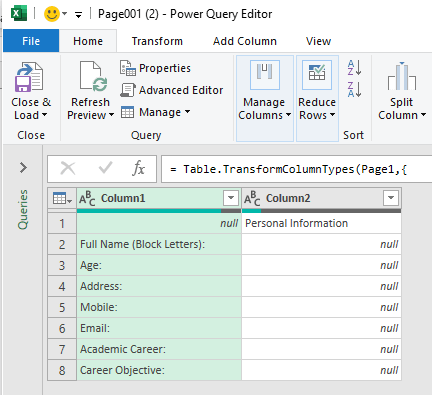
चरणहरू:
- पङ्क्ति घटाउनुहोस् > > पङ्क्तिहरू हटाउनुहोस् >> शीर्ष पङ्क्तिहरू हटाउनुहोस् ।
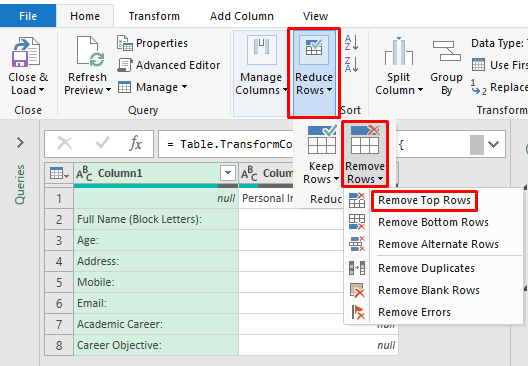
- पछि, तपाईंले देख्नुहुनेछ एउटा विन्डो बाट कति पङ्क्तिहरू सोध्दैशीर्ष तपाईं हटाउन चाहनुहुन्छ। यस अवस्थामा, म पहिलो पङ्क्ति हटाउन चाहन्छु त्यसैले मैले पङ्क्तिहरूको संख्या सेक्शनमा 1 लेखे र ठीक छ क्लिक गरें।
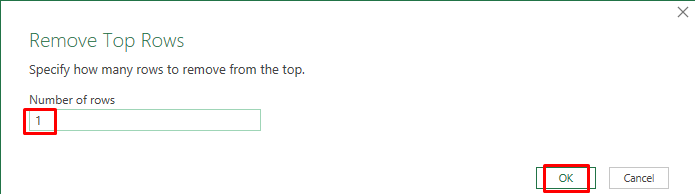
- त्यसपछि, तपाईंले तालिका बाट पहिलो पङ्क्ति हटाएको देख्नुहुनेछ। हामी यो तालिका लाई एक्सेल पाना मा प्रस्तुत गर्न चाहन्छौं। त्यसैले मैले बन्द र amp; लोड ।
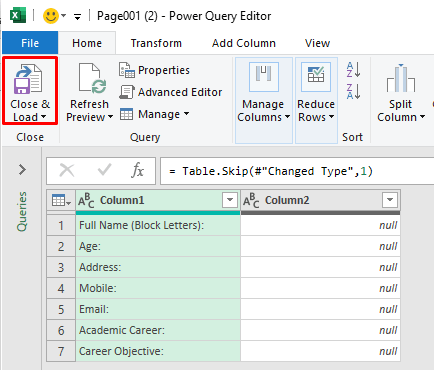
यस अपरेशनको कार्यान्वयनले यो डाटालाई तालिका को रूपमा एक्सेल पानामा लैजान्छ। तपाइँ यसलाई तपाइँको आफ्नै सुविधा अनुसार अनुकूलित गर्न सक्नुहुन्छ किनकि केहि डाटा वा पाठ एक्सेल फाइलमा देखा पर्दैन।
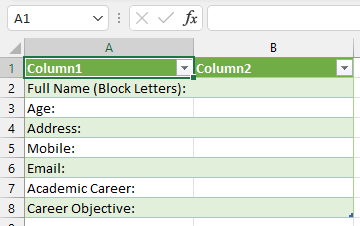
यसैले तपाइँ भर्न सकिने PDF बाट डाटा निर्यात गर्न सक्नुहुन्छ। 2>फाइल एक्सेल फाइल मा।
थप पढ्नुहोस्: कसरी ढाँचा नगुमाई एक्सेलमा PDF रूपान्तरण गर्ने (२ सजिलो तरिका)
अभ्यास खण्ड
यहाँ, म तपाईँलाई PDF फाइलको स्क्रिनसट दिँदैछु जुन हामीले यस लेखमा प्रयोग गरेका थियौँ ताकि तपाईँले भर्न सकिने PDF <2 बनाउन सक्नुहुन्छ।>आफैमा र यी चरणहरू अभ्यास गर्नुहोस्।
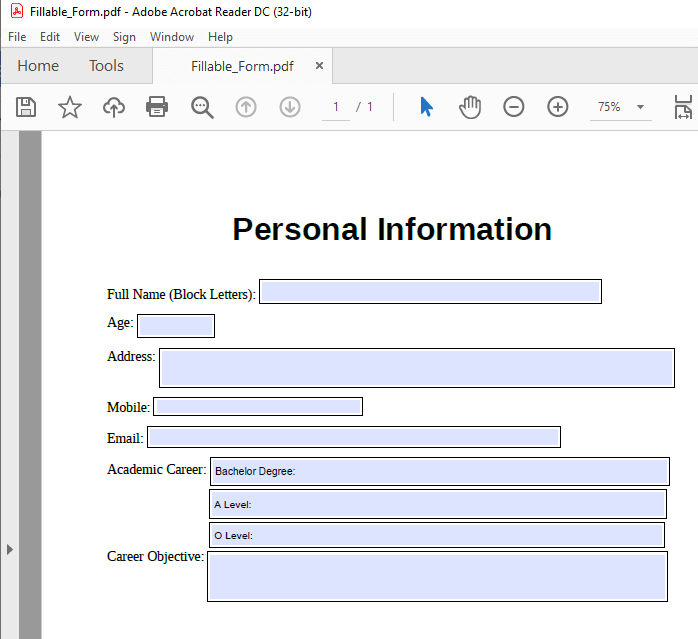
याद गर्नुपर्ने कुराहरू
यदि तपाईंसँग Adobe Acrobat Pro<2 छ> संस्करण, तपाईले यसबाट सीधै डाटा निर्यात गर्न सक्नुहुन्छ।
- पहिले, तपाईंले भर्न मिल्ने PDF फाइल Adobe Acrobat Pro को साथ खोल्न आवश्यक छ।
- त्यसपछि उपकरणहरू >> फारमहरू >> थप फारम विकल्पहरू >> डेटा फाइलहरू स्प्रेडसिटहरूमा मर्ज गर्नुहोस्<2 चयन गर्नुहोस्।>।
- यस गरेर, तपाईंले आफ्नो भर्न सकिने PDF फाइलबाट Excel मा सबै कुरा निर्यात गर्न सक्नुहुन्छस्प्रेडसिट ।
निष्कर्ष
भन्न पर्याप्त छ, तपाईँले भर्न सकिने PDF <2 बाट डाटा कसरी निर्यात गर्ने भन्ने आधारभूत विचार प्राप्त गर्न सक्नुहुन्छ।> यो लेख पढे पछि Excel मा। यस लेखको बारेमा तपाईको कुनै प्रतिक्रिया छ भने, कृपया कमेन्ट बक्समा आफ्नो विचार साझा गर्नुहोस्। यसले मलाई मेरो आगामी लेखलाई समृद्ध बनाउन मद्दत गर्नेछ। थप लेखहरूको लागि तपाईं हाम्रो वेबसाइट ExcelWIKI मा पनि जान सक्नुहुन्छ।

